
Perangkat lunak ini akan memperbaiki kesalahan umum komputer, melindungi Anda dari kehilangan file, malware, kegagalan perangkat keras, dan mengoptimalkan PC Anda untuk kinerja maksimal. Perbaiki masalah PC dan hapus virus sekarang dalam 3 langkah mudah:
- Unduh Alat Perbaikan PC Restoro yang dilengkapi dengan Teknologi yang Dipatenkan (tersedia paten sini).
- Klik Mulai Pindai untuk menemukan masalah Windows yang dapat menyebabkan masalah PC.
- Klik Perbaiki Semua untuk memperbaiki masalah yang memengaruhi keamanan dan kinerja komputer Anda
- Restoro telah diunduh oleh 0 pembaca bulan ini.
Menyetel ulang atau memulihkan thumbnail di Windows 10 adalah sesuatu yang cenderung dilakukan pengguna di komputer mereka, hampir setiap saat. Ini terjadi jika ikon dan/atau thumbnail rusak sedemikian rupa sehingga mereka kosong, atau telah diambil alih oleh aplikasi lain, atau tidak ditampilkan sebagaimana mestinya dalam situasi normal.
Dalam hal ini, memulihkan thumbnail dengan mengatur ulang cache ikon dapat membantu menyelesaikan masalah. Hal yang sama berlaku juga untuk cache thumbnail, yang biasanya digunakan untuk menyimpan pratinjau gambar, serta pratinjau video dan dokumen.
Windows 10 biasanya menyimpan database cache yang menampung gambar mini untuk setiap folder, dokumen, video, dan foto di sistem komputer, yang digunakan untuk menampilkan pratinjau file dengan cepat, atau membantu Anda melihat isi folder sebelumnya membukanya.
Masalah ini berkembang seiring waktu karena semakin banyak folder dan file yang dibuat, sehingga database dapat rusak, yang bermanifestasi sebagai: File Explorer menampilkan thumbnail yang salah atau file tidak menampilkan pratinjau yang sama, atau file tersebut mungkin tidak ada di semua.
Untungnya, ada beberapa solusi yang dapat Anda gunakan untuk memulihkan thumbnail di Windows 10 seperti yang tercantum di bawah ini.
FIX: Pulihkan thumbnail di Windows 10
- Gunakan Disk Cleanu
- Menggunakan Command Prompt yang ditinggikan
- Periksa pengaturan folder
- Gunakan perintah Jalankan
- Gunakan Panel Kontrol
- Setel ulang dan bangun kembali cache thumbnail
1. Gunakan Pembersihan Disk
- Klik Mulai dan buka Penjelajah Berkas.
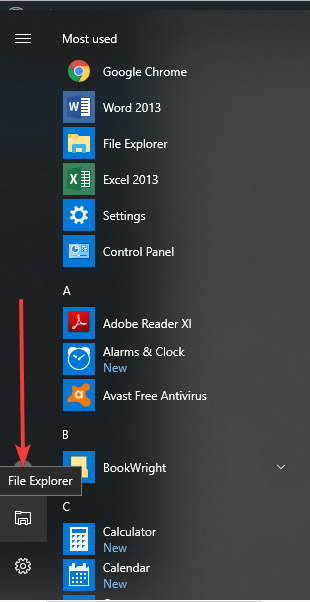
- Di panel kiri, klik PC ini.
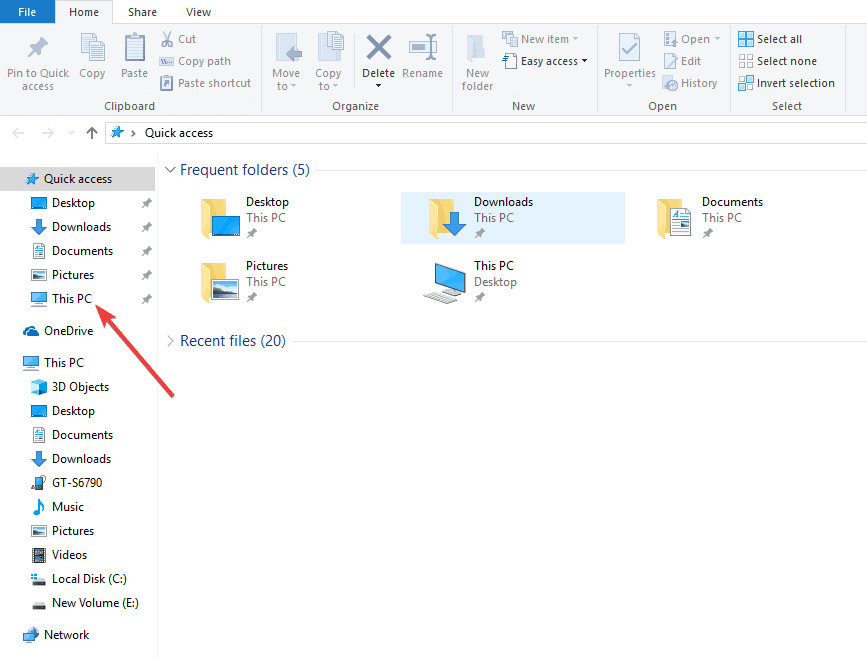
- Klik kanan C:drive tempat sistem operasi Windows 10 Anda diinstal
- Pilih Properti.
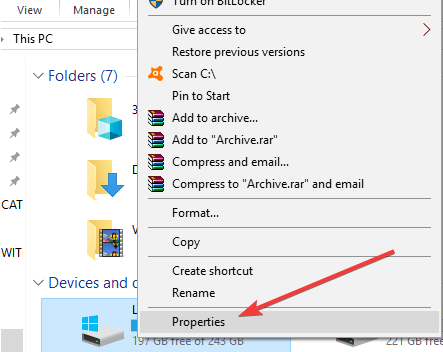
- Klik Pembersihan disk

- Periksalah Gambar kecil opsi, dan hapus centang semua opsi lainnya.

- Klik baik.
- Klik Hapus File untuk mengkonfirmasi dan menyelesaikan tugas.
- TERKAIT: Perbaiki: Pratinjau thumbnail tidak muncul di Windows 10, 8, 7
2. Menggunakan Command Prompt yang ditinggikan
Jika Anda mencoba menggunakan alat pembersihan disk dan tidak berhasil memulihkan thumbnail di Windows 10, coba gunakan baris perintah dari yang ditinggikan Prompt Perintah pilihan. Untuk melakukan ini:
- Buka Mulailah.
- Tipe CMD dan klik kanan Prompt Perintah.
- Pilih Jalankan sebagai administrator

- Ketik perintah berikut untuk menghentikan File Explorer dan tekan memasukkan: taskkill /f /im explorer.exe
Ketik perintah berikut untuk menghapus semua file database thumbnail tanpa meminta konfirmasi: del /f /s /q /a %LocalAppData%MicrosoftWindowsExplorerthumbcache_*.db
- tekan memasukkan:
- Ketik perintah berikut untuk memulai File Explorer dan tekan Memasukkan: mulai explorer.exe
- Menutup Prompt Perintah untuk menyelesaikan tugas.
Jalankan Pemindaian Sistem untuk menemukan potensi kesalahan

Unduh Restoro
Alat Perbaikan PC

Klik Mulai Pindai untuk menemukan masalah Windows.

Klik Perbaiki Semua untuk memperbaiki masalah dengan Teknologi yang Dipatenkan.
Jalankan Pemindaian PC dengan Alat Perbaikan Restoro untuk menemukan kesalahan yang menyebabkan masalah keamanan dan perlambatan. Setelah pemindaian selesai, proses perbaikan akan mengganti file yang rusak dengan file dan komponen Windows yang baru.
File dan folder Anda seharusnya dapat menampilkan pratinjau thumbnail dengan benar sekarang.
3. Periksa pengaturan folder
Jika Anda masih tidak dapat memulihkan thumbnail di Windows 10, seseorang mungkin telah mengganggu pengaturan folder Anda. Dalam hal ini, lakukan hal berikut untuk memperbaikinya:
- Buka Penjelajah Berkas.
- Klik pada Melihat
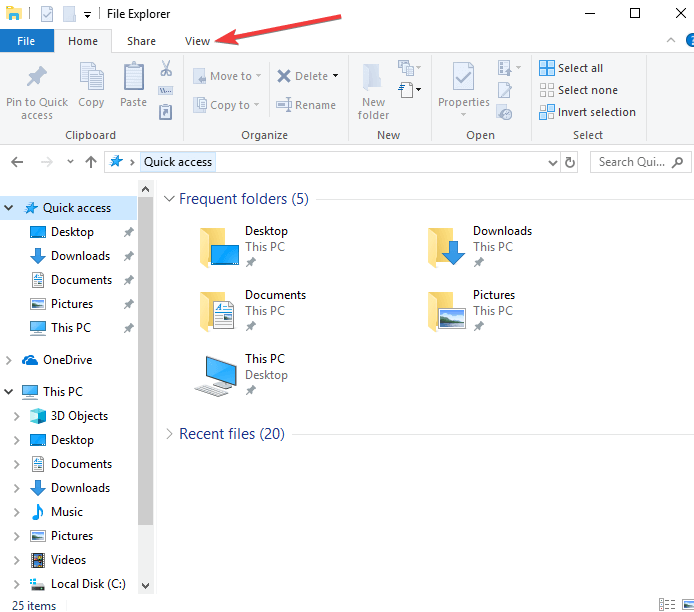
- Klik Pilihan untuk membuka Opsi Folder.
- Klik pada Melihat
- Pastikan untuk menghapus tanda centang untuk Selalu tampilkan ikon, jangan pernah thumbnail
- Klik Menerapkan.
- Klik baikdan keluar
File dan folder Anda seharusnya dapat menampilkan pratinjau thumbnail dengan benar sekarang.
- TERKAIT: Perbaiki: Gambar, Gambar Kecil PDF Tidak Disegarkan di Windows 10 File Explorer
4. Gunakan perintah Jalankan
Untuk melakukan ini:
- Klik kanan Mulai dan pilih Lari
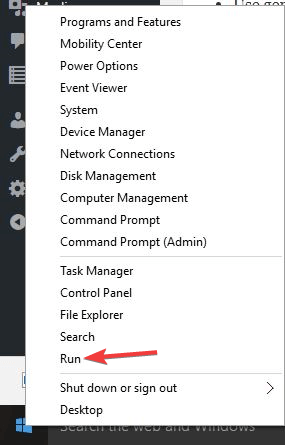
- Tipe: bersihmgr.exe
- tekan Memasukkan
- Gulir ke bawah dan centang kotak di sebelah Gambar Kecil dan klik baik
5. Gunakan Panel Kontrol
- Klik Mulai dan klik Panel kendali

- Klik Semua Item Panel Kontrol
- Pilih Sistem
- Di sisi kiri, pergi ke Pengaturan sistem lanjutan dan klik di atasnya
- Di bawah tab Lanjutan, pilih Pengaturan Kinerja
- Dibawah Efek visual tab, Anda akan melihat Tampilkan thumbnail alih-alih ikon dan pastikan opsi dicentang
- Klik Terapkan dan keluar, lalu mulai ulang File Explorer jika diperlukan untuk
6. Setel ulang dan bangun kembali cache thumbnail
Untuk melakukan ini, mulailah dengan mengatur ulang kemudian membangun kembali cache seperti yang dijelaskan di bawah ini:
Setel ulang cache:
- Klik kanan pada area kosong desktop dan klik Personalisasi.
- Klik pada Tampilkan Properti tautan.
- Di bawah Warna, pilih Medium (16-bit) dan klik Terapkan. Jika Anda sudah memilih Medium (16-bit), pilih Highest (32-bit). Terkadang Anda perlu melakukan restart terlebih dahulu, lalu lanjutkan ke langkah berikutnya. Coba kedua cara, lalu klik ya untuk mengonfirmasi pengaturan baru.
- Pilih Tertinggi (32-bit) dan klik OK. Jika Anda sudah memilih Highest (32-bit), pilih Medium (16-bit).
- Klik Ya untuk mengonfirmasi pengaturan baru.
- TERKAIT: Tingkatkan ukuran Cache Ikon di PC untuk mempercepat Windows
Bangun kembali cache
- Buka Opsi Folder untuk memilih (titik) Tampilkan file dan folder tersembunyi
- Buka jendela Windows Explorer.
- Pergi ke C: Pengguna (Nama Pengguna) ImageAppDataLocal
- Klik kanan pada GambarIkonCache.db dan klik Menghapus.
- Klik Ya untuk mengonfirmasi penghapusan. Ini menghapus file ke Recycle Bin. Aman untuk mengosongkan Recycle Bin setelah selesai.
- Tutup jendela dan kosongkan Recycle Bin kemudian restart komputer.
- Ketika Anda kembali, Anda akan melihat Ukuran file ImageIconCache.db lebih kecil, dan Tanggal Dimodifikasi sekarang adalah tanggal saat ini. Jika karena alasan tertentu ImageIconCache.db tidak ada atau ukurannya tidak banyak berubah, maka restart saja komputer. Anda mungkin perlu memulai ulang beberapa kali dalam beberapa kasus.
- Cache ikon telah dibangun kembali.
Apakah Anda dapat memulihkan thumbnail di Windows 10 menggunakan solusi di atas? Beri tahu kami di bagian komentar di bawah.
CERITA TERKAIT UNTUK DIPERHATIKAN:
- Perbaikan Penuh: Ikon Windows 10 terlalu besar
- Perbaiki: Ikon Desktop Hilang di Windows 10
- Alat terbaik untuk mengonversi ikon di Windows 10
 Masih mengalami masalah?Perbaiki dengan alat ini:
Masih mengalami masalah?Perbaiki dengan alat ini:
- Unduh Alat Perbaikan PC ini dinilai Hebat di TrustPilot.com (unduh dimulai di halaman ini).
- Klik Mulai Pindai untuk menemukan masalah Windows yang dapat menyebabkan masalah PC.
- Klik Perbaiki Semua untuk memperbaiki masalah dengan Teknologi yang Dipatenkan (Diskon Eksklusif untuk pembaca kami).
Restoro telah diunduh oleh 0 pembaca bulan ini.


